宝塔+V2RAY,博客网站与V2RAY+Nginx+Ws+Tls共存,实现真实伪装协议,让你的vps更安全
准备:
- 一个解析好的域名,提前准备(no-ip域名申请网站点击进入)
- 一个vps 点击购买便宜vps
- V2rayN客户端:点击下载
- Finlshell软件 下载 ,点击下载
- wodpress主程序,点击下载 推荐宝塔内一键部署
宝塔官方网站注册链接:www.bt.cn
首先我们要先准备一台vps,本文已谷歌云为例,(如果实在没有谷歌云,购买便宜vps点击这里购买。稳定优质机场点击进入)
1,修改系统时间
|
1 |
cp /usr/share/zoneinfo/Asia/Shanghai /etc/localtime |
查看时间
|
1 |
date -R |
如果出现not sudo 请继续输入
|
1 |
apt-get install sudo |
然后重复上述步骤!
系统时间这一步非常重要,±不能超过3分钟,否则v2ray服务将无法使用。
谷歌云root密码修改方法:
|
1 2 3 4 5 6 |
1.sudo - i 2.passwd 然后设置root密码。 3. vi /etc/ssh/sshd_config 找到PermitRootLogin和PasswordAuthentication,都改为yes 4. 输入service sshd restart 回车 |
2,安装宝塔面板,推荐使用debian9+的系统;
debian9
|
1 |
wget -O install.sh https://download.bt.cn/install/install-ubuntu_6.0.sh && bash install.sh |
Ubuntu/Deepin安装命令:
|
1 |
wget -O install.sh https://download.bt.cn/install/install-ubuntu_6.0.sh && sudo bash install.sh |
Centos安装命令:
|
1 |
yum install -y wget && wget -O install.sh https://download.bt.cn/install/install_6.0.sh && sh install.sh |
安装完成之后,复制vps给出的地址粘贴在浏览器上进入,一次输入账号和密码。
首次进入会提示
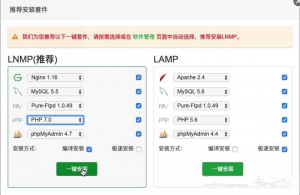
点击推荐一键安装,这个安装过程有点慢,也能需要30分钟左右,安装完成后点击网站添加你的域名
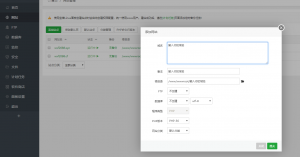
域名添加好,点击右边设置,在点击配置文件
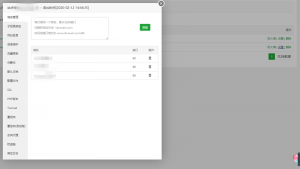
拉到最下方,在大括号前面复制一下代码
|
1 2 3 4 5 6 7 8 |
location /SoftDownginx { proxy_redirect off; proxy_pass http://127.0.0.1:56281; proxy_http_version 1.1; proxy_set_header Upgrade $http_upgrade; proxy_set_header Connection "upgrade"; proxy_set_header Host $http_host; } |
格式如下
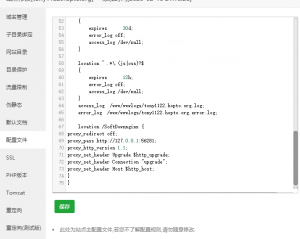
配置好之后我们开始安装我们的官方v2ray,现已更改成v2fly最新官方脚本!
|
1 2 3 4 |
#安装 curl -LROJ https://raw.githubusercontent.com/v2fly/fhs-install-v2ray/master/install-release.sh #执行代码 bash install-release.sh |
防止官方移库导致安装脚本失效,以下是备用脚本
|
1 2 3 4 5 6 |
#安装脚本 curl -LROJ https://raw.githubusercontent.com/wxfyes/ss-v2ray/master/install-release.sh #执行脚本 bash install-release.sh 或 curl -LROJ https://raw.githubusercontent.com/wxfyes/ss-v2ray/master/install-release.sh && bash install-release.sh |
如果提示 curl: command not found ,那是因为你的 VPS 没装 Curl
ubuntu/debian 系统安装 Curl 方法
|
1 |
apt-get update -y && apt-get install curl -y |
centos 系统安装 Curl 方法
|
1 |
yum update -y && yum install curl -y |
v2ray的官方安装脚本会很快速的安装完成,接下来就是修改v2ray的配置文件,默认安装完成后,启用配置文件为/usr/local/etc/v2ray/config.json,但这个默认配置为空,因此需要自定义服务端配置。将下列代码复制进去,uuid修改成自己的即可!
|
1 2 3 4 5 6 7 8 9 10 11 12 13 14 15 16 17 18 19 20 21 22 23 24 25 26 27 28 29 30 31 32 33 34 35 36 37 38 39 |
{ "inbounds": [{ "port": 56281, //此处为安装时生成的端口,可修改随意,但是保证和下面提到的端口号相同 "listen":"127.0.0.1", "protocol": "vmess", "settings": { "clients": [ { "id": "xxxxxxxxx", //此处为安装时生成的 id "level": 1, "alterId": 64 //此处为安装时生成的 alterId } ] }, "streamSettings": { "network": "ws", "wsSettings": { "path": "/SoftDownginx" //此处为路径,需要和下面 NGINX 上面的路径配置一样 } } }], "outbounds": [{ "protocol": "freedom", "settings": {} },{ "protocol": "blackhole", "settings": {}, "tag": "blocked" }], "routing": { "rules": [ { "type": "field", "ip": ["geoip:private"], "outboundTag": "blocked" } ] } } |
一切部署好之后我们就启动v2ray
设为开机启动
|
1 |
systemctl enable v2ray |
开启V2RAY服务
|
1 |
systemctl start v2ray |
自动签发 SSL 证书,并强制开启 HTTPS
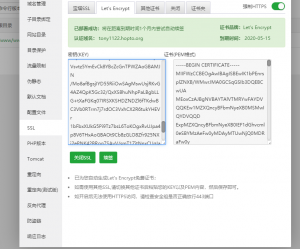
开启自带bbr
|
1 2 3 4 5 |
1.echo "net.core.default_qdisc=fq" >> /etc/sysctl.conf 2.echo "net.ipv4.tcp_congestion_control=bbr" >> /etc/sysctl.conf 3.sysctl -p 4.sysctl net.ipv4.tcp_available_congestion_control 5.lsmod | grep bbr |
在使用之前最好将整个服务器重启一遍!宝塔面板重启或者vps下reboot重启!
然后导入v2rayN客户,不出意外就可以正常使用了。
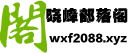







想买也不敢 这几个步骤还是复杂 何况又是一年 买了装不上岂不是浪费了。
大佬,需要修改nginx配置吗?我弄好了,但是不能上v2ray
博客站里的nginx配置里加入文中的那一段代码,保存
大佬,我看博客都是使用的80的端口,我们v2ray客户端配置的是443的端口。是否需要去安全面板里面释放443端口。因为我全部配置完了,还是不能用v2ray.
一直没搞定v2上网。博客是搞好了。v2ray的配置也是这个照搬过去,修改了id和path,端口号用的是v2ray安装的时候自动生成的。
文中的location配置也到了网站ssl配置的下面大括号前面增加了成功。放行了443,以及配置中的端口号。
还是不行啊。。。。
多面板:bash <(curl -Ls https://blog.sprov.xyz/v2-ui.sh)
能做到和单一的一样么。
UP 主你好,安装完宝塔面板(Centos),复制vps给出的地址进入不了显示“this webThis site can’t be reached………. 请指教!
补充:安装过程中出现过开头是error的红色段落。
你把端口放行一下,看看后台防火墙是否没开放端口
谢谢大神,我到最后一步了,配置了v2rayN 测试结果显示“无法连接到远程服务器”然后窗口下方显示
“配置成功
启动服务(2020/2/29 20:18:54)……
未找到v2ray-core,下载地址:https://github.com/v2ray/v2ray-core/releases”
进入这个网址后有很多v2ray开头后面接系统的的下载文件,但是没有v2ray-core。
请大神再次指教
UP 主你好,安装完宝塔面板(Centos),复制vps给出的地址进入不了显示“this webThis site can’t be reached………. 请指教!
能否提供一下现在这个网站模板
感谢大佬,弄好了
感谢大佬,也弄好了。
谢谢,已经弄好!感谢大佬